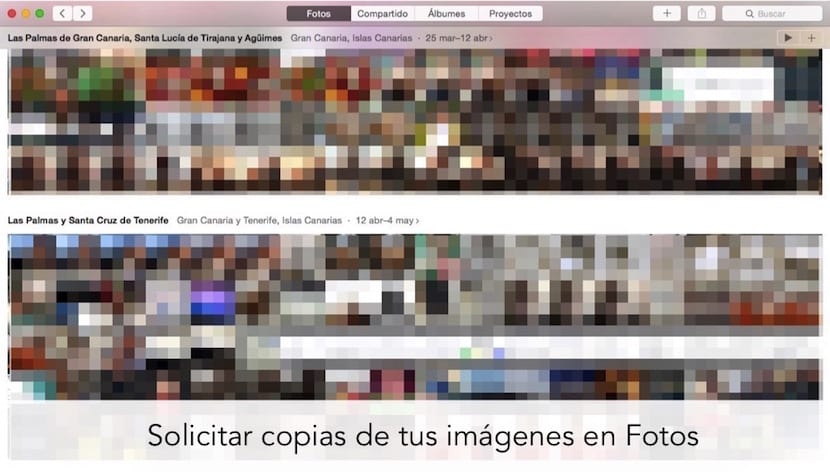
Njengoko uyazi kakuhle, ukuba uhlaziye iMac yakho kwinguqu yakutsha ye-OS X Yosemite, isicelo se-iPhoto sithathelwe indawo Iifoto, Isicelo esitsha esikhazimlisiweyo nesikhawulezayo kune ivale isangqa phakathi kweMac, iCloud kunye nezixhobo ezahlukeneyo zeselfowuni.
Inokukhetha okuninzi okuhlaziyiweyo kunye nokubonwa kwezinto, kancinci kancinci, esiza kukuxelela ngazo. Kweli nqaku siza kugxila kumanyathelo ekufuneka uwalandele uku-odola iikopi zeefoto zakho ukuze bafike kamnandi ekhayeni lakho.
Inyani yile yokuba nangona kubonakala ngathi kusisiyatha, le nkonzo ibeka uApple ezandleni zethu iyaxatyiswa, kuba kwisicelo uqobo kwiMac sinokulawula ukucela iikopi zeefoto zethu. Isicelo esitsha seeFoto sidityaniswa ngaphandle kwelifu kunye ne-iCloud, ukuze kuthi xa sinezinto zonke silawulwe kakuhle xa sithatha umfanekiso kunye ne-iPhone yethu, kwimizuzwana nje kwaye Siza kubakho kwi-Mac yethu ukuze sikwazi ukwenza, phakathi kwezinye izinto, into esiza kukuxelela yona namhlanje.
Xa sivula usetyenziso lweeFoto, siboniswa ngefestile ephambili apho sinokubona khona amaqhosha amane phezulu. Abokugqibela kubo babizwa "Iiprojekthi" Yeyona kufuneka siyisebenzise uku-odola iikopi zeefoto zethu.
Masibone ke amanyathelo ekufuneka siwalandele ukuze si-odole iikopi zeefoto zethu:
- Into yokuqala ekufuneka siyenzile kukucofa indawo iqhosha eliphezulu «Iiprojekthi». Uya kubona ukuba ngasekunene kweli qhosha omnye uvela ngophawu «+», ekufuneka silucinezele ukukhetha uhlobo lweprojekthi esiyifunayo.
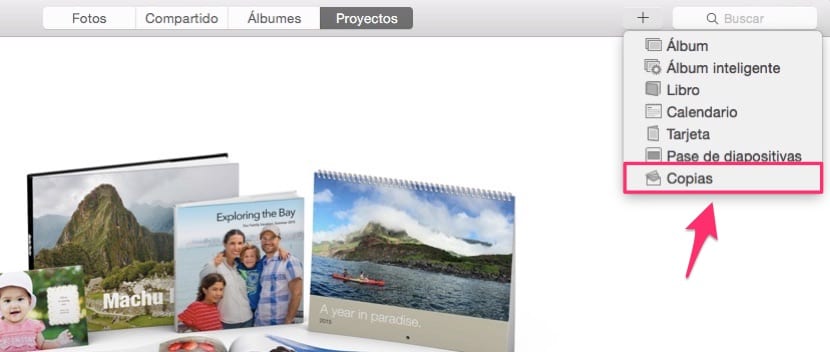
- Kwi-drop-down ebonakala kufuneka sikhethe into yokugqibela «Iikopi», emva koko kubonakala iwindow entsha apho unokubona imbali yeefoto esizithathileyo nesixhobo sethu esiphathwayo kwaye sinazo zombini kwi-Mac nakwilifu le-iCloud.
- Sikhetha zonke iifoto esifuna uku-odola ikopi yazo kwaye Cofa ekunene phezulu kwi «Yongeza».
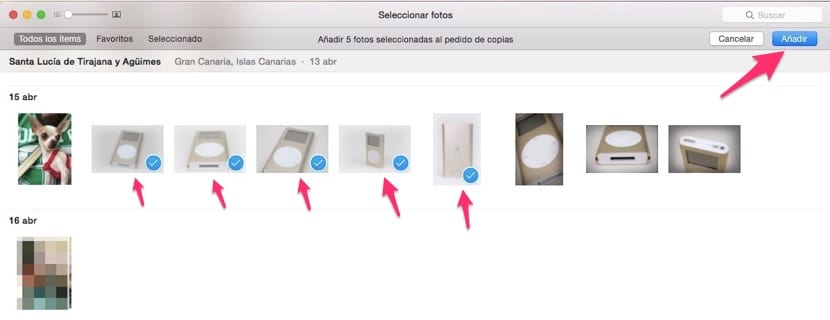
- Kwiskrini esitsha esivelisiweyo kuthi, uyaziswa ngohlobo lwefomathi onokuthi ucele kuyo ikopi, eyahluka ukusuka kokuzenzekelayo, ngokwesiko, ngokuzenzekelayo okanye kwiposta. Olunye ukhetho lunobungakanani obahlukeneyo kunye namaxabiso onokuwabona kwiwindow enye.
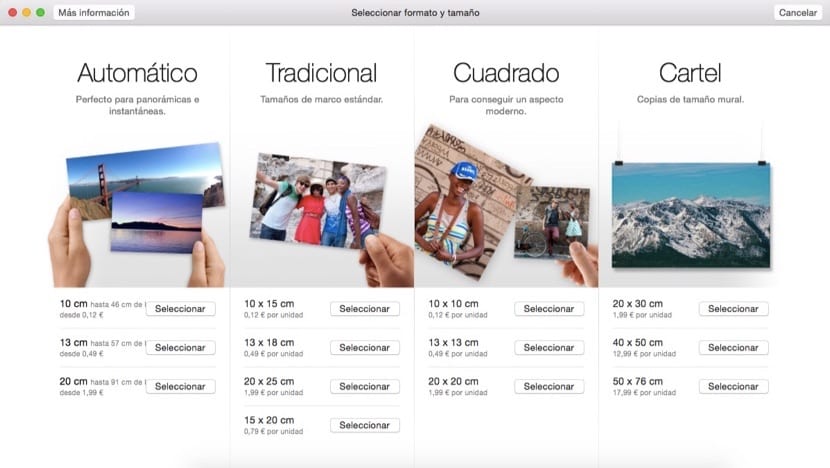
- Xa ucofa kwiqhosha «Khetha» yomlinganiselo othile, umfanekiso ngamnye owukhethileyo wokukhuphela uya kuvela. Ngoku kuya kufuneka upolishe ukugqitywa kweefoto kancinci ngakumbi. Ngaphezulu ungakhetha ukuba ufuna ukuba nomda omhlophe okanye hayi kwaye ukuba ufuna ukuba bukhazimle okanye matte.
- Ukuba ujonga kwinxalenye ephezulu yefestile, kuvele amaqhosha amabini amatsha anokuvumela ukuguqula umba othile wokugqitywa kwemifanekiso ekhethiweyo Ukongeza kokongeza ezinye iisayizi. Siyakumema ukuba ucofe kubo kwaye ufunde indibaniselwano eyahlukileyo kancinci.
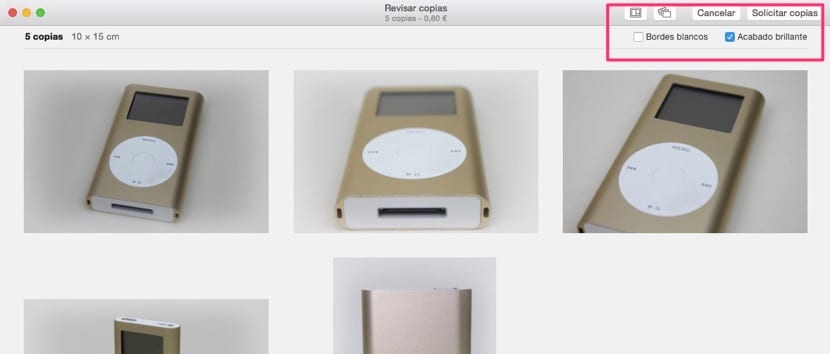
- Ngoku kufuneka ucofe nje «Cela iikopi» emva koko uya kucelwa kwidilesi yokuthumela. Emva kokufaka idatha efanelekileyo, iodolo yenziwa kwaye kuya kufuneka ulinde ngokuthe cwaka ukuze ifike ekhayeni lakho. Siyakuqinisekisa ukuba ukugqitywa kweefoto kuhle kakhulu kwaye ukupakishwa kwazo kuhambelana nenkampani evela kuyo, okt ngononophelo olukhulu.
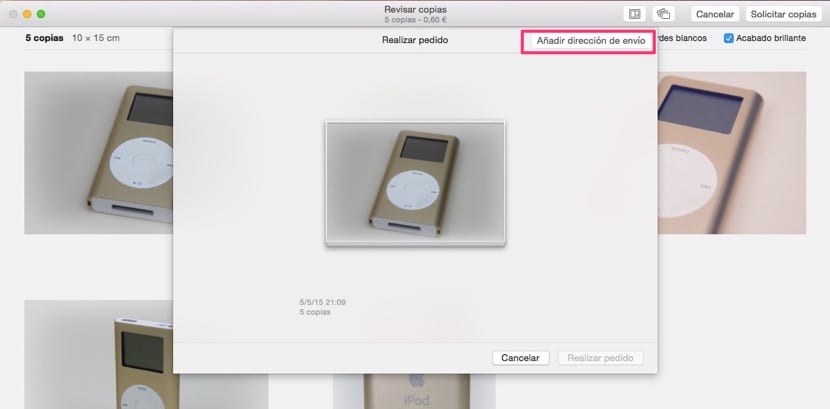
Njengoko ubona, kuyindlela elula yokucela iikopi zeefoto zakho ngaphandle kokushiya ikhaya. Ayisiyiyo kuphela inyathelo oya kuthi ukwazi ukwenza ngesicelo esitsha seefoto kwaye kwamanye amanqaku siza kukufundisa ukwenza ezinye iintshukumo ezenza ukuba esi sicelo sitsha sibe namandla ngakumbi kwaye sikhawuleze kunePhoto ethandwa kakhulu. Ngoku kufuneka uzame ukucela ezinye iikopi ukuvavanya inkonzo kwaye ubone ukuba ukugqiba okunikezelwa yi-Apple kukuthini.